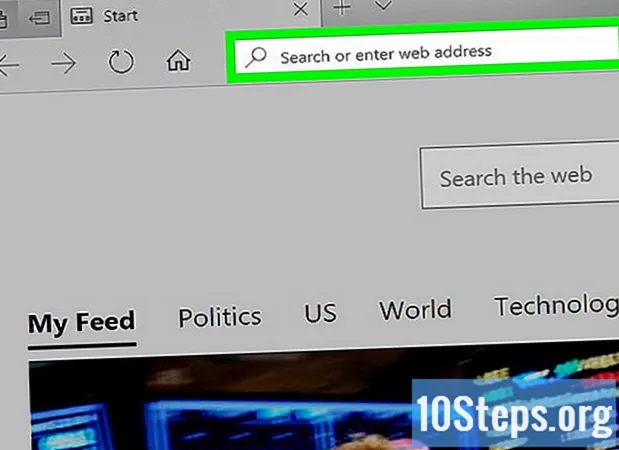Pengarang:
Morris Wright
Tarikh Penciptaan:
22 April 2021
Tarikh Kemas Kini:
14 Mungkin 2024

Kandungan
Artikel ini akan mengajar anda cara menyimpan fail sebagai dokumen PDF menggunakan Windows 10, Microsoft Office, Google Chrome atau Mac OS.
Langkah-langkah
Kaedah 1 dari 3: Pada Windows 10
Buka dokumen. Buka dokumen, fail atau laman web yang ingin anda simpan dalam format PDF.

klik masuk Arkib. Butang ada di bar menu, di sudut kiri atas skrin.
klik masuk Cetak. Lihat di menu menegak di sebelah kiri, di tengah.

Klik dua kali Cetakan Microsoft ke PDF.
Beri nama fail. Tulis di medan "Nama fail" di bahagian bawah dialog.

Pilih lokasi di mana anda ingin menyimpan fail.
klik masuk okey. Cari pilihan di sudut kanan bawah dialog. Setelah ini selesai, dokumen tersebut akan disimpan sebagai fail PDF di lokasi yang dipilih.
Kaedah 2 dari 3: Menggunakan Microsoft Office
Buka dokumen Word, Excel atau PowerPoint.
klik masuk Arkib. Butang ada di bar menu, di sudut kiri atas skrin.
klik masuk Simpan sebagai. Lihat bahagian atas menu menegak di sebelah kiri.
- Dalam beberapa versi Office, anda mungkin perlu mengklik Eksport... jika ini adalah pilihan dalam menu Arkib.
klik masuk Jenis dalam menu menegak. Pilihan ini mungkin muncul sebagai "Format fail" di beberapa versi Office.
Pilih PDF.
Masukkan nama untuk dokumen di medan "Nama fail".
Pilih lokasi di mana anda ingin menyimpan dokumen.
klik masuk Menerbitkan. Butang berada di sudut kanan bawah dialog. Setelah ini selesai, dokumen tersebut akan disimpan sebagai fail PDF di lokasi yang dipilih.
Kaedah 3 dari 3: Pada Mac
Buka dokumen. Buka dokumen, fail atau laman web yang ingin anda simpan dalam format PDF.
klik masuk Arkib. Butang ada di bar menu, di sudut kiri atas skrin.
klik masuk Cetak. Lihat di bahagian bawah menu menegak.
Pilih PDF. Lihat di sudut kiri bawah dialog cetak. Menu pop timbul akan dibuka.
- Sekiranya anda tidak melihat pilihan ini, cari dan klik Cetak menggunakan dialog sistem ....
- Beberapa program, seperti Adobe Acrobat Reader DC, tidak membenarkan pencetakan sebagai PDF.
klik masuk Simpan sebagai PDF. Pilihannya ada di bahagian atas menu.
Beri nama fail. Tulis di medan "Simpan Sebagai" di bahagian atas dialog.
Pilih lokasi. Cari lokasi yang diinginkan menggunakan menu menegak di bawah bidang "Simpan Sebagai", atau pilih salah satu pilihan di bahagian "Kegemaran" di sebelah kiri dialog.
klik masuk Untuk menyelamatkan. Butang berada di sudut kanan bawah dialog. Setelah ini selesai, dokumen tersebut akan disimpan sebagai fail PDF di lokasi yang dipilih.
Petua
- Semasa melihat dokumen di Google Chrome, Anda juga dapat menggunakan pilihan ‘Cetak ke PDF’ dengan memilih ‘Simpan sebagai PDF’ dari menu cetak.